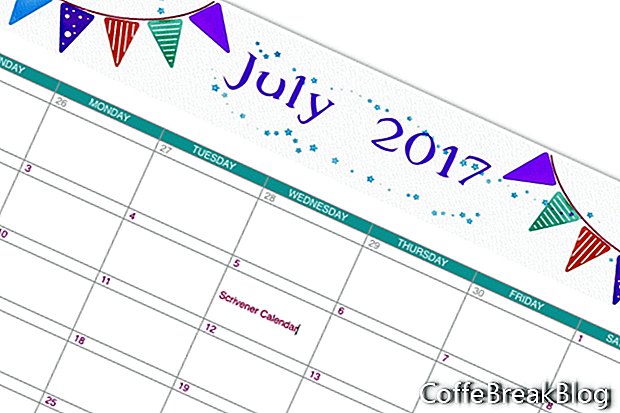במדריך Scrivener זה, ניצור לוח שנה. אני משתמש ב- Scrivener כדי לארגן את כל המאמרים וההדרכות שלי לתיקיות שנה וחודש. אבל פעמים רבות אני זקוק לייצוג חזותי של לוח השנה העריכה שלי לחודש. אני משתמש בלוח שנה חודשי כדי להקליט את
מועדי הפרסום לכל מאמר, כמו גם התאריכים לשליחת הדואר האלקטרוני
עלון CoffeBreakBlog ופרסום על המאמרים החדשים ב-
מדיה חברתית. אני משתמש בקידוד צבעים כדי להבדיל בין המשימות השונות הללו.
לאחר ניסויים מעט החלטתי על פריסת לוח שנה עם כותרת גרפית, כולל טקסט החודש והשנה. עיין בקישור למטה להורדת הכותרת הגרפית בה השתמשתי בדוגמה. כמובן שהסרתי את החודש והתאריך כדי שתוכל להשתמש טוב יותר בגרפיקה. אם ברצונך ליצור כותרת משלך, זה אמור להיות בערך 2000 x 300 פיקסלים במהירות 72 dpi. כותרת זו יושבת מעל לטבלת סקריוונר, שהיא גוף לוח השנה. כל יום בחודש יהיה תא טבלה שיכול לקבל טקסט. מתחת ללוח השנה נמצאת תיבת טקסט הכוללת את פרטי קוד הצבע. ההוראות שלהלן מיועדות לגירסת שולחן העבודה של Scrivener.
אנו ניצור תחילה את הפריסה הבסיסית עבור לוח שנה חודשי.
- הוסף דף חדש בכל מקום בקלסר. בדוגמה שלי, שמתי את שם תיקיית המחקר למחקר / תבניות. כאן שמרתי את כל תבניות היומן שלי.
מכיוון שניצור שבעה ימים בשבוע / לוח שנה חודשי, נצטרך טבלה עם שבע עמודות, לימי השבוע. נצטרך גם 13 שורות. בשורה העליונה של תאי הטבלה יש שם הימים. מתחת לשורה הראשונה, תהיה לנו שורת תאים למספרי היום בשבוע הראשון ושורת התאים הבאה תהיה לתאי קלט טקסט לכל יום.
- מקם את הסמן במיקום שאתה רוצה להוסיף את כותרת תמונת הטבלה. גרור את תמונת ה- .jpg לדף. לחץ באמצעות לחצן העכבר הימני ובחר סולם תמונה. השתמש בסליידר כדי לשנות את גודל התמונה כך שתתאים לדף. (ראה צילום מסך)
- בואו נוסיף את הטבלה. העבר את הסמן לשורה הבאה. מהתפריט, לחץ על עיצוב - טבלה - טבלה. זה ייתן לנו את טבלת ברירת המחדל המשתרעת על העמוד וכוללת שלוש עמודות ושתי שורות. גם חלון הטבלה ייפתח.
- בחלון הטבלה, הגדר את השורות ל 13 ועמודות ל 7. (ראה צילום מסך)
אנו נעצב את לוח השנה.
- בואו נצבע את שורת התאים העליונה. בחר את כל 7 התאים. בחלון הטבלה קבע את רקע התא למילוי צבע וקבע את הצבע באמצעות חלון הצבעים. (ראה צילום מסך)
- הוסף את שם הימים בכל תא. בחר את כל התאים. פרמט את הטקסט בסרגל העיצוב למשפחת גופנים, גודל, צבע ויישור מרכזי. (ראה צילום מסך)
- בחר את כל 12 השורות הבאות ועצב את הטקסט בסרגל העיצוב כרצונך.
- בחר את התא הראשון בשורה השנייה והוסף את מספר היום הראשון. אם היום הראשון של החודש אינו ראשון, זה יהיה המספר של יום ראשון מהחודש הקודם. זה אופציונלי להוסיף את המספרים האלה מהחודש הקודם. אם כן, הגדר את צבע הטקסט למספרי החודש הקודם לאפור. לאחר מכן, הוסף את היום הראשון של החודש הנוכחי והמשך להשלים את השורה. בחר רק את מספרי החודש הנוכחי והגדר את צבע הטקסט כרצונך. (ראה צילום מסך)
- עלינו להגדיל את שורת התאים הבאה, מכיוון שאלו יהיו התאים להוספת מידע. מקם את הסמן מעל הגבול התחתון של שורת תאים זו וגרור כלפי מטה. (ראה צילום מסך)
- חזור על השלבים הקודמים לשורות האחרות של מספרים ותיבות טקסט.
- אם ברצונך להשתמש בקידוד צבעים, הוסף תיבת טקסט מתחת לטבלה למפתח הצבע.
להורדת תמונת הכותרת:
- לחץ על קישור זה
- לחץ באמצעות לחצן העכבר הימני על תמונה .jpg
- בחר שמור תמונה בשם ושמור במחשב שלך